В этой статье вы узнаете, как перенести приложения из памяти вашего устройства Samsung Galaxy на карту памяти, о требованиях к переносу, а также, какие устройства не поддерживают перенос из памяти устройства на карту памяти.
Содержание
1. Требования для переноса приложений на карту памяти
-
Приложение должно поддерживать перенос на карту памяти.
-
На карту памяти можно перенести только некоторые загруженные приложения — те, которые вы скачали сами.
Системные (предустановленные) приложения перенести нельзя.
-
Ваш смартфон должен поддерживать перенос на карту памяти (посмотреть модели без возможности переноса).
-
Карта памяти должна быть вставлена, должна определяться в главном меню Мои файлы и на ней должно быть необходимое свободное место.
-
Версия ПО должна быть не ниже: Android 2.2 — 2.3.х или 4.2.2.
2. Как перенести приложения на карту памяти
Шаг 1. В меню телефона откройте Настройки.
Шаг 2. Выберите пункт Приложения или Диспетчер приложений (для более ранних моделей).
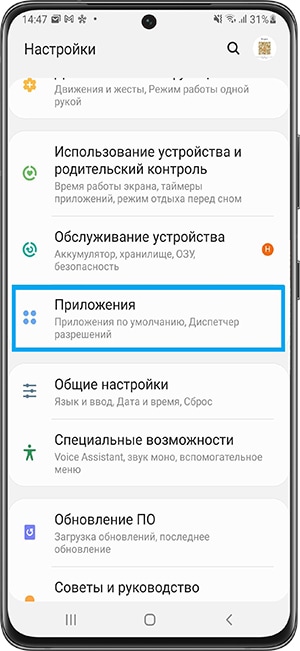
Шаг 3. Найдите приложение, которое хотите перенести на карту памяти.
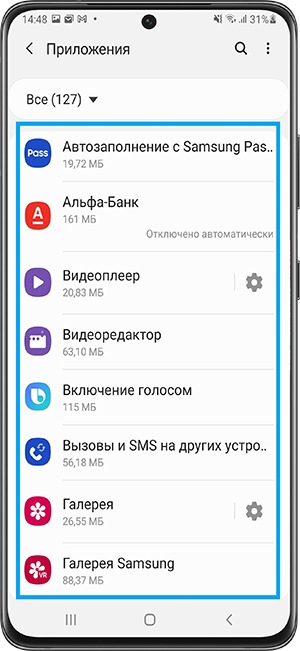
Шаг 4. Нажмите Память.
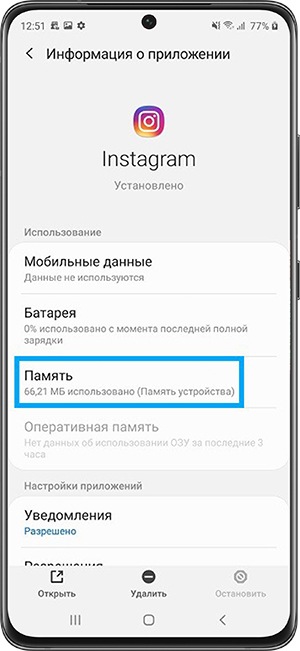
Шаг 5.Выберите пункт Изменить.
Если этого пункта нет, то не выполнено одно из требований для переноса приложения на карту памяти.
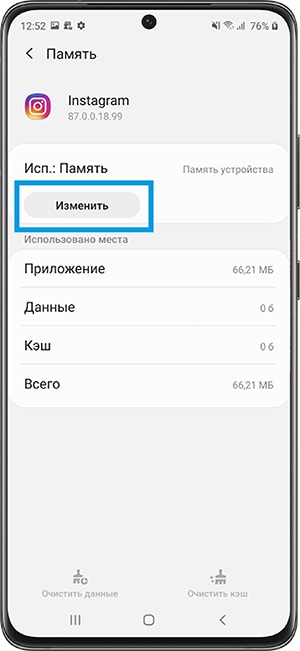
Шаг 6. Выберите Карта памяти, чтобы переместить приложение.
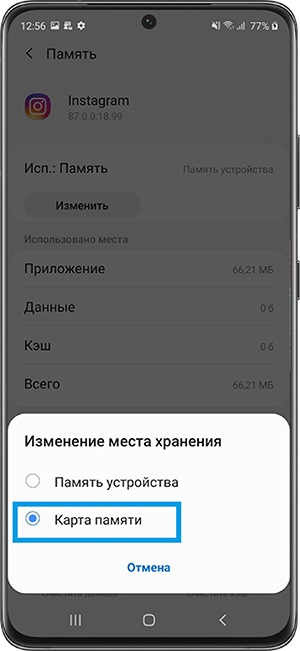
Для более ранних моделей: вместо пункта Память нажмите На карту памяти SD. Если этого пункта нет, то не выполнено одно из требований для переноса приложения на карту памяти.
Примечание
Приложение переносится не целиком — на устройстве остаются данные приложения, поэтому при переносе карты памяти не получится запустить приложение на другом устройстве.
После извлечения карты памяти приложение не запустится. При обновлении приложения оно переносится во внутреннюю память. Это не является неисправностью.
3. Какие устройства не поддерживают перенос на карту памяти
Перенос на карту памяти может отсутствовать в следующих моделях Samsung Galaxy:
- Galaxy M-серии
- А01 (может поддерживаться на последней версии ПО)
- A02s
- A10
- A10s (может поддерживаться на последней версии ПО)
- A11
- A12
- A20s (может поддерживаться на последней версии ПО)
- A21s (может поддерживаться на последней версии ПО)
- A30s
- Tab A7 Lite (SM-T225 / SM-T220)
- Tab A 8.0 2019 (SM-T290 / SM-T295)
- Tab A 7 (SM-T500 / SM-T505)
Содержание
- Важная информация
- Способ 1: Перенос приложения
- Способ 2: Загрузка APK
- Решение возможных проблем
- Нет кнопок переноса в системном диспетчере приложений
- После перемещения программа перестала запускаться
- Вопросы и ответы
Важная информация
Прежде чем перейти к описанию вариантов сохранения, отметим, что ни на Samsung, ни на любом другом устройстве под управлением Android прямое скачивание приложений на карту памяти из магазинов вроде Google Play или Samsung Galaxy Store невозможно: это ограничения самой операционной системы. Впрочем, оно не распространяется на установку APK-файлов, полученных из интернета, о чём мы также поговорим.
Способ 1: Перенос приложения
Учитывая информацию, упомянутую в блоке важных сведений, сохранить приложение на microSD на Samsung можно переносом уже инсталлированного. В актуальной версии прошивки это делается следующим образом:
Важно! Во избежание проблем обязательно сделайте резервную копию данных перемещаемой программы!
- Откройте «Настройки» – «Приложения».
- В перечне программ найдите ту, которую желаете переместить на СД-карту, и тапните по ней.
- Воспользуйтесь пунктами «Память».
Здесь тапните «Изменить».
- Выберите «Карта памяти».
- Нажмите «Переместить» и дождитесь окончания процедуры.
Важно! После переноса не рекомендуется изымать карту памяти из телефона, поскольку это скажется на работоспособности перемещённого приложения!
Если на странице приложения в настройках отсутствует возможность переноса, перейдите к разделу решения проблем ниже.
Способ 2: Загрузка APK
Особенности работы Android не позволяют сразу устанавливать программы на микроСД, но хотя бы АПК-файлы можно туда сохранять – в первую, очередь посредством браузера.
Рекомендация. Загружайте установщики программ только из проверенных источников, поскольку в противном случае существует риск потери данных из-за действий злоумышленников.
- Так как речь идёт об устройствах Samsung, покажем необходимую настройку на примере системного браузера. Запустите его, затем тапните по кнопке меню (три полоски внизу на панели инструментов) и выберите пункт «Настройки».
- Пролистайте перечень параметров до позиции «Веб-страницы и загрузки» и тапните по нему.
- Здесь активируйте опцию «Спрашивать перед загрузкой» – благодаря ей получится выбрать место сохранения загружаемых данных.
- Также коснитесь параметра «Место сохранения файлов» и выберите в нём «Карта памяти» – теперь местоположением по умолчанию для диспетчера загрузки будет именно microSD.
С этого момента APK-файлы, которые вы скачиваете на телефон, должны сохраняться на карту памяти, откуда софт и можно будет инсталлировать, а при необходимости – и перенести на внешний накопитель, посредством выполнения первой инструкции в настоящей статье.
Решение возможных проблем
Теперь рассмотрим типовые сбои, с которыми можно столкнуться при выполнении приведённых выше способов.
Нет кнопок переноса в системном диспетчере приложений
Самая частая проблема при попытках сохранить программу на microSD – отсутствие средств переноса как таковых. Причин этому существует несколько.
- В некоторых вариантах прошивок Самсунг возможность переноса программ на карту памяти по умолчанию отключена, но активировать её можно в настройках разработчика. Первым делом откройте доступ к этим параметрам, воспользовавшись инструкцией по ссылке далее.
Подробнее: Как включить режим разработчика на Android
После этих действий перейдите в главное меню настроек и нажмите «Параметры разработчика». Далее включите их, чтобы открылись доступные опции, прокрутите список вниз до позиции «Разрешить сохранение на внешние накопители» и нажмите на переключатель в ней.
Теперь остаётся только воспользоваться Способом 1.
- Если действия из первого шага показали, что опции переноса отсутствуют полностью, можно попробовать выполнить форматирование карты памяти как части внутреннего хранилища телефона, после чего объём microSD объединится с флеш-памятью девайса и сможет использоваться для установки приложений.
Подробнее: Переключение памяти смартфона на карту памяти
- Третья причина, по которой перенос бывает недоступен – особенности самой программы. Дело в том, что большинство софта под Android рассчитано на работу именно с флеш-памятью, а микроСД задействуется только как хранилище данных и/или кэша. Плюс некоторому ПО для полноценного функционирования требуется инсталляция именно во внутренний накопитель (как правило, это влияющие на систему решения вроде эквалайзеров или менеджеров рут-прав). С этим уже ничего не поделать – единственным вариантом будет поиск альтернативы.
После перемещения программа перестала запускаться
Довольно редко пользователи могут столкнуться с неприятной проблемой: приложение перенеслось, но после этого либо не запускается вообще, либо выдаёт ошибку. Как правило, это означает, что перемещение всё-таки не прошло без сбоев или программа попросту плохо протестирована и ей нужно находиться на внутренней памяти. Варианты действий тут тоже ограничены только переустановкой и вероятной потерей пользовательских данных, если не была сделана резервная копия.
Еще статьи по данной теме:
Помогла ли Вам статья?
Как на Андроиде переключить память на карту
Содержание: Как на Андроиде переключить память на карту
- Link2SD
- Настройка памяти
- Замена внутренней памяти на внешнюю
- Перенос приложений стандартным способом
По умолчанию все приложения устанавливаются на внутреннюю память Андроид-устройства. Она же используется для хранения их кэша. Но даже памяти современных смартфонов иногда недостаточно для загрузки всего необходимого софта. Хорошо, что есть карты памяти с достаточным для этого объемом. Как их использовать для разгрузки основной памяти, мы рассмотрим далее.
Уточним, что в данном случае мы рассматриваем ситуацию, когда пользователю нужно сделать так, чтобы скачиваемые файлы и программы сохранялись на microSD. В настройках Android по умолчанию установлена автоматическая загрузка на внутреннюю память. Поэтому мы будем пытаться это изменить.
Для начала рассмотрим варианты переноса уже установленных программ, а затем – способы изменения внутренней памяти на память флешки.
На заметку: сама флешка должна иметь не только большой объем памяти, но и достаточный класс скорости, ведь от этого будет зависеть качество работы расположенных на ней игр и приложений.
Способ 1: Link2SD
Это один из лучших вариантов среди подобных программ. Link2SD позволяет проделать то же самое, что можно сделать вручную, но немного быстрее. К тому же, можно принудительно переместить игры и приложения, которые стандартным способом не перемещаются.
Скачать Link2SD вы можете ЗДЕСЬ
Инструкция по работе с Link2SD такая:
- В главном окне будет перечень всех приложений. Выберите нужное.
- Прокрутите вниз информацию о приложении и нажмите «Перенести на SD-карту».
Обратите внимание, что те приложения, которые не переносятся стандартным способом, могут снизить свой функционал. Например, перестанут работать виджеты.
Способ 2: Настройка памяти
Снова вернемся к системным средствам. На Андроид можно указать SD-карту, как место установки приложений по умолчанию. Опять-таки, работает это не всегда.
В любом случае попробуйте сделать следующее:
1. Находясь в настройках, откройте раздел «Память».
2. Нажмите на «Предпочитаемое место установки» и выберите «SD-карта».
3. Также можно назначить хранилище для сохранения других файлов, обозначив SD-карту как «Память по умолчанию».
Расположение элементов на Вашем устройстве может отличаться от приведенных примеров.
Способ 3: Замена внутренней памяти на внешнюю
А этот метод позволяет обмануть Андроид, чтобы он воспринимал карту памяти как системную память. Из инструментария Вам понадобится любой файловый менеджер. На примере будет использоваться Root Explorer.
Внимание! Описанную далее процедуру Вы делаете на свой страх и риск. Всегда есть вероятность, что из-за этого возникнут неполадки в работе Андроид, которые можно исправить только посредством перепрошивки.
Порядок действий такой:
1. В корне системы откройте папку «etc». Для этого откройте свой файловый менеджер.
2. Найдите файл «vold.fstab» и откройте его с помощью текстового редактора.
3. Среди всего текста отыщите 2 строки, начинающиеся на «dev_mount» без решетки в начале. После них должны идти такие значения:
- «sdcard /mnt/sdcard»;
- «extsd /mnt/extsd».
4. Нужно поменять местами слова после «mnt/», чтобы стало так:
- «sdcard/mnt/extsd»;
- «extsd/mnt/sdcard».
5. На разных устройствах могут быть разные обозначение после «mnt/»: «sdcard», «sdcard0», «sdcard1», «sdcard2». Главное – поменять их местами.
6. Сохраните изменения и перезагрузите смартфон.
Что касается файлового менеджера, то стоит сказать, что далеко не все подобные программы позволяют увидеть вышеупомянутые файлы. Мы рекомендуем использовать ES Проводник.
Способ 4: Перенос приложений стандартным способом
Начиная с версии Андроид 4.0, можно перенести некоторые приложения с внутренней памяти на SD-карту без использования сторонних средств.
Для этого понадобится проделать следующее:
1. Откройте «Настройки».
2. Перейдите в раздел «Приложения».
3. Тапните (дотроньтесь пальцем) по нужной программе.
4. Нажмите кнопку «Переместить на SD-карту».
Недостаток этого способа в том, что он работает далеко не для всех приложений.
Такими способами можно использовать память SD-карты под игры и приложения.
Как изменить место хранения приложений на Андроиде?
Откройте вкладку «Память» и в разделе «Использовано» нажмите «Изменить». Выберите в качестве области хранения карту памяти и нажмите «Переместить». Изменения местоположения приложения займет некоторое время. Как правило, эта процедура выполняется за минуту.
- Как на андроиде поменять место хранения приложений?
- Как изменить место установки приложений Google Play?
- Как выбрать место скачивания в плей маркете?
- Как перенести приложения с внутренней памяти на SD карту на андроиде?
- Как изменить путь установки приложения?
- Как настроить телефон чтобы он сохранял на карту памяти?
- Можно ли скачать приложение на карту памяти?
- Как поменять место сохранения приложений на самсунге?
- Как сделать карту памяти основной памятью?
- Как изменить место скачивания?
- Как поменять место для скачивания?
- Как изменить папку загрузки Play Market?
- Как перемещать приложения на карту памяти?
- Как настроить СД карту?
- Как устанавливать приложения на карту памяти Самсунг?
- Как изменить место установки приложений на Xiaomi?
- Как перенести приложения с внутренней памяти на SD карту Xiaomi?
- Как поменять местами карту памяти и память телефона?
- Как устанавливать игры на карту памяти?
- Как установить приложение в Google Play если его нет в твоем регионе?
- Как добавить место на телефоне?
- Как поменять место скачивания на карту памяти?
- Где в плей маркете хранилище?
- Как в Сяоми сохранять на карту памяти?
- Как разрешить доступ к SD карте на андроид?
- Что делать если не включается сохранение приложений на внешний накопитель?
- Как объединить память телефона и карты памяти?
- Как изменить установку на SD карту?
- Что делать если телефон видит карту памяти но не использует её?
- Что забирает место на телефоне?
- Что установить за место Google Play?
- Как в Huawei перенести приложения на карту памяти?
- Как изменить город в гугл плей?
- Как изменить место хранения на телефоне самсунг?
- Как изменить место хранения приложений на самсунге?
- Как сделать чтобы телефон спрашивал куда сохранять файл?
Как на андроиде поменять место хранения приложений?
На начальном экране коснитесь меню приложений. Найдите и коснитесь Настройки > Приложения. Коснитесь клавиши На SD-карту tab. Выберите приложение, затем коснитесь Переместить на SD-карту.
Как изменить место установки приложений Google Play?
Смена страны в Google Play:
- Откройте приложение Google Play. на устройстве Android.
- В правом верхнем углу экрана нажмите на значок профиля.
- Выберите Настройки Общие Настройки аккаунта и устройства Страна и профили.
- Коснитесь названия нужной страны.
- Добавьте способ оплаты для нее, следуя инструкциям на экране.
Как выбрать место скачивания в плей маркете?
Это можно сделать следующим образом:
- Заходим в «Настройки телефона», выбираем «Приложения», далее «Управление приложениями».
- Далее выбираем нужное приложение и нажимаем «Перенести на MicroSD»
Как перенести приложения с внутренней памяти на SD карту на андроиде?
Для начала убедитесь, что карта памяти вставлена в аппарат. Затем откройте настройки Android и выберите раздел «Приложения». В списке игр и программ нажмите на ту из них, которую желаете перенести на карту. Когда на экране появится меню выбранного приложения, найдите кнопку перемещения и воспользуйтесь ею.
Как изменить путь установки приложения?
Для этого откройте «Параметры» → «Система» → «Память устройства». Нажмите «Изменить место сохранения нового содержимого». В появившемся окне в разделе «Новые приложения будут сохраняться здесь» выберите нужный диск и нажмите «Применить». Теперь все ваши программы из Microsoft Store будут устанавливаться в новое место.
Как настроить телефон чтобы он сохранял на карту памяти?
Как сохранять файлы на SD-карте:
- Откройте приложение Google Files. на устройстве Android.
- В левом верхнем углу экрана нажмите на значок «Меню» Настройки.
- Включите функцию Сохранять на SD-карте.
- Когда появится запрос нужных разрешений, нажмите Разрешить.
Можно ли скачать приложение на карту памяти?
На карту памяти можно перенести только некоторые загруженные приложения — те, которые вы скачали сами. Системные (предустановленные) приложения перенести нельзя. Ваш смартфон должен поддерживать перенос на карту памяти (посмотреть модели без возможности переноса).
Как поменять место сохранения приложений на самсунге?
Перейдите в «Настройки»; Выберите «Общие настройки», или «Память»; Укажите место сохранения данных, выбрав SD-карту. Обратите внимание, что в некоторых телефонах для сохранения фото и видео необходимо указывать хранилище в настройках камеры.
Как сделать карту памяти основной памятью?
Инструкция для Android 9 — 10
Тапнуть по необходимой SD-карте. На следующем экране, нажать на кнопку меню справа сверху (три точки), перейти в настройки хранилища. Установить данное хранилище как устройство по умолчанию Отформатировать карту памяти (опционально).
Как изменить место скачивания?
Как изменить папку загрузки в Chrome:
- Опуститесь в самый низ и нажмите на «Дополнительные».
- Если вы хотите каждый раз при загрузке файла указывать папку для сохранения — в пункте «Скачанные файлы» напротив «Всегда указывать место для скачивания» нажмите на переключатель.
- Выберите нужную папку и нажимаем на «ОК».
Как поменять место для скачивания?
Изменение расположения папки «Загрузки»
В проводнике Windows 10 нажмите правой кнопкой мыши по папке «Загрузки» и откройте её свойства. На вкладке «Расположение» нажмите «Переместить» и выберите другую папку на компьютере, где вы хотите расположить папку загрузок.
Как изменить папку загрузки Play Market?
Нажмите на значок Google Play Менеджер загрузки на панели задач в правом нижнем углу экрана (Windows), в строке меню в правом верхнем углу (Mac) или в области уведомлений (Linux), чтобы открыть Google Play Менеджер загрузки. Выберите «Расширенные». Нажмите «Изменить» и выберите нужное местоположение.
Как перемещать приложения на карту памяти?
Переносим приложения на карту памяти:
- Зайдите в приложение «Настройки», которое может находиться на рабочем столе или в меню с приложениями.
- Перейдите в раздел «Приложения».
- Выберите приложение, которое вы хотите переместить на карту памяти.
- Нажмите на пункт «Хранилище».
- Нажмите «Изменить», если такая опция имеется.
Как настроить СД карту?
Как настроить новую SD-карту:
- Проведите вниз от верхнего края экрана.
- Нажмите на уведомление Обнаружена SD-карта.
- Выберите один из способов форматирования:
- После форматирования SD-карты вы можете нажать кнопку Перенести контент или Перенести контент позже.
Как устанавливать приложения на карту памяти Самсунг?
Второй вариант:
- Откройте приложение «Интернет» и нажмите кнопку Еще или «Опции» (может выглядеть как три точки).
- Выберите пункт «Настройки».
- Выберите пункт «Дополнительно».
- Выберите пункт «Параметры содержимого».
- Выберите пункт «Хранилище по умолчанию» или Сохранить содержимое.
- Выберите пункт «Карта памяти».
Как изменить место установки приложений на Xiaomi?
Найдите пункт «Документы» > «Загрузки: com. android.Сам процесс переноса намного проще, чем форматирование:
- Зайдите в раздел «Настройки» > «Приложения»
- Откройте приложение, которое планируете перенести
- Нажмите «Хранилище» > «Внешний накопитель»
- Готово: вы перенесли приложение на карту памяти
Как перенести приложения с внутренней памяти на SD карту Xiaomi?
Для этого переходим в общие Настройки и ищем пункт «Все приложения». Тапаем по любому важному для вас приложению и проверяем, есть ли в списке настроек приложений иконка «Перенести на SD». Если она на месте, то вы можете с уверенностью начать перенос приложений на SD-карту.
Как поменять местами карту памяти и память телефона?
Поменять местами внутреннюю и внешнюю память на обычном смартфоне из коробки нельзя, для этой операции нужны root-права, т. е. права суперпользователя. Но получение root-прав автоматически лишает смартфон гарантии, поэтому все дальнейшие действия со смартфоном и их последствия остаются только на совести пользователя.
Как устанавливать игры на карту памяти?
Для этого зайдите в настройках во вкладку»Приложения» и выберите программу, которую желаете переместить. Нажмите на него и выберите пункт»Перенести на SD карту». После этого приложение со всеми фоновыми данными переместиться на карту памяти с возможностью вернуть его обратно в любой момент.
Как установить приложение в Google Play если его нет в твоем регионе?
Чтобы скачать программу, недоступную в вашем регионе, установите Android‑версию любого VPN. Запустите её и подключитесь к серверу другой страны. Лучше всего выбирать страны Западной Европы и США, так как в них доступны почти все приложения. После этого зайдите в Google Play и скачайте программу обычным способом.
Как добавить место на телефоне?
Расширение встроенной памяти
Причём в современных версиях Android это можно сделать сразу двумя способами. Первый — «по старинке», просто вставить карту и вручную перенести на неё большие массивы (например, библиотеку музыки) и отдельные приложения. Второй способ — объединить пространство карты с внутренней памятью.
Как поменять место скачивания на карту памяти?
Зайдите в «Настройки» и выберите раздел «Память»; В верхней части окна обратите внимание на пункт «Сохранить данные по умолчанию»; Поставьте галочку напротив надписи «SD-карта». Место загрузки будет изменено.
Где в плей маркете хранилище?
Находясь на главном экране, перейдите в Настройки → Приложения. Найдите Google Play Маркет или Google Play Игры. Нажмите Хранилище.
Как в Сяоми сохранять на карту памяти?
Процедура создания хранилища фотографий простая: откройте приложение «Камера», в верхнем левом углу выберите три горизонтальные полоски для отображения настроек. В открывшемся окне выберите опцию «Сохранить на SD-карту».
Как разрешить доступ к SD карте на андроид?
Откройте настройки Google фото и увидите пункт «Настройка доступа к SD карте». Если ответ полезен нажмите «Порекомендовать» чтобы помочь другим пользователям сообщества.
Что делать если не включается сохранение приложений на внешний накопитель?
Это обусловлено особенностью дизайна, которая помогает обеспечить бесперебойную работу системы и безопасность данных. По этой причине функция в настройках «Сохранение приложений на внешний накопитель» может не активироваться.
Как объединить память телефона и карты памяти?
Классический способ объединения памяти:
- Зайдите в меню «Настройки» (на некоторых устройствах в меню «Дополнительно») и найдите пункт «Хранилище и USB-накопители».
- В новом окне нажмите на пункт меню, расположенный в верхнем правом углу экрана и выберите «Настроить», а в появившемся подменю — «Внутренняя память».
Как изменить установку на SD карту?
Откройте вкладку «Память» и в разделе «Использовано» нажмите «Изменить». Выберите в качестве области хранения карту памяти и нажмите «Переместить».
Что делать если телефон видит карту памяти но не использует её?
Что делать если, телефон не видит карту памяти
|
Действие |
Для чего нужно |
|---|---|
|
Проверить флешку на наличие ошибок |
Если в ней накопились системные ошибки, их исправление может помочь в «оживлении девайса» |
|
Почистить кэш в телефоне |
Возможно, проблема в том, что временный документ привел к «сбою» системы |
Что забирает место на телефоне?
Больше всего места в смартфоне занимают файлы трёх категорий: Фотографии и видео, снятые на камеру смартфона. Файлы, загруженные с веб-страниц и из социальных сетей. Файлы, загруженные из мессенджеров.
Что установить за место Google Play?
Лучшие альтернативы Google Play Store:
- 2.1 NashStore.
- 2.2 RuStore.
- 2.3 Aptoide.
- 2.4 APKMirror.
- 2.5 F-Droid.
- 2.6 Aurora Store.
- 2.7 Amazon AppStore.
- 2.8 Huawei AppGallery.
Как в Huawei перенести приложения на карту памяти?
Шаг 1: На вашем телефоне Huawei перейдите в раздел «Настройки»>«Приложения». Шаг 2: Теперь нажмите «Дополнительно (нижняя часть экрана)»> «Разрешения приложений» >«Хранилище». Затем выберите соответствующее приложение (затем оно должно включить данные для выбранного приложения, сохраненные на SD-карте).
Как изменить город в гугл плей?
Безопасный способ
Откройте Play Market и зайдите в меню. Перейдите в раздел «Аккаунт» — «Страна и профили». Выберите свое имя и страну и добавьте новый способ оплаты для нового региона. Страна изменится в течении 24 часов.
Как изменить место хранения на телефоне самсунг?
Перейдите в «Настройки»; Выберите «Общие настройки», или «Память»; Укажите место сохранения данных, выбрав SD-карту. Обратите внимание, что в некоторых телефонах для сохранения фото и видео необходимо указывать хранилище в настройках камеры.
Как изменить место хранения приложений на самсунге?
Второй вариант:
- Откройте приложение «Интернет» и нажмите кнопку Еще или «Опции» (может выглядеть как три точки).
- Выберите пункт «Настройки».
- Выберите пункт «Дополнительно».
- Выберите пункт «Параметры содержимого».
- Выберите пункт «Хранилище по умолчанию» или Сохранить содержимое.
- Выберите пункт «Карта памяти».
Как сделать чтобы телефон спрашивал куда сохранять файл?
Включите используемый браузер, зайдите в его настройки и найдите раздел Скачанные файлы. Активируйте опцию Спрашивать, куда сохранять файлы. Название опции и путь к ней может меняться в зависимости от наименования и версии браузера.
Ответить


























